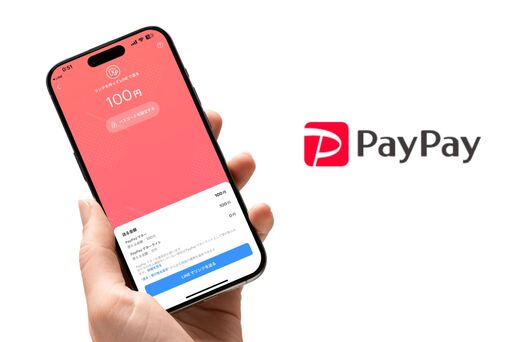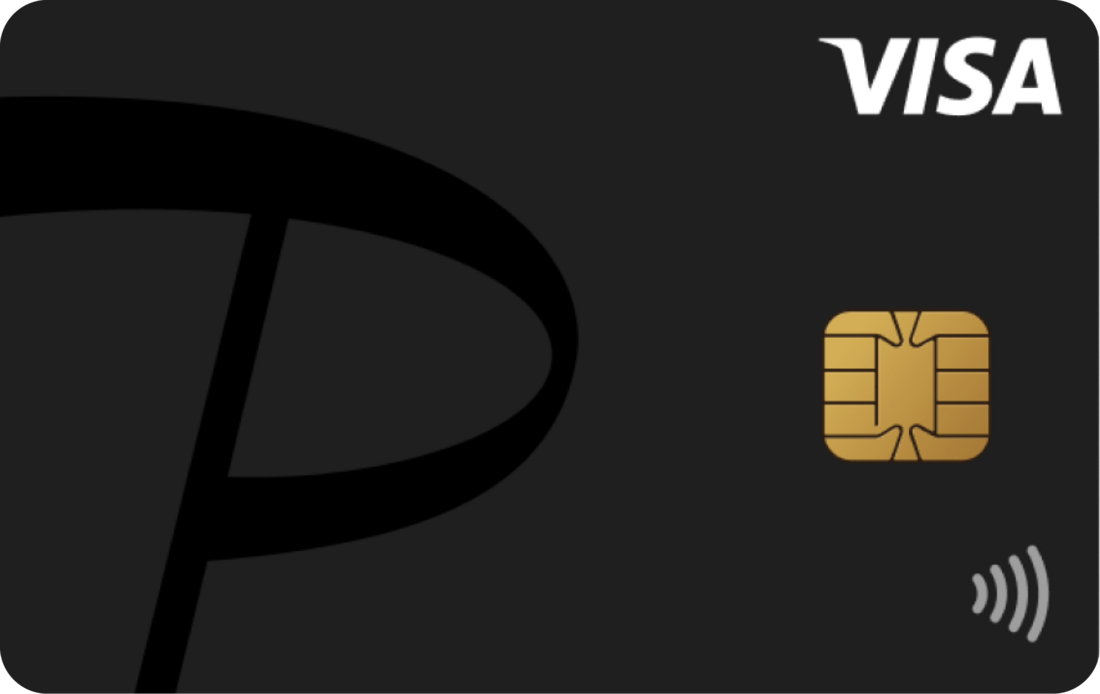PayPay残高を友達や同僚などに送金するのであれば、お金が絡む問題だけに個人間送金の仕組み・やり方を事前確認しておきたいところ。状況によっては、相手に送金できないこともあります。
本記事では、意外と理解されていないPayPayの送金機能の仕組みと、PayPayで送金する4つの方法を紹介。2024年10月から開始されたLINEのトークルームからPayPayの「送る・受け取る」機能を使う手順も載せています。残高があるのに送金できない理由と、残高がなくて送金できないときの解決策もざっくり解説します。
PayPayの「送金」機能とは
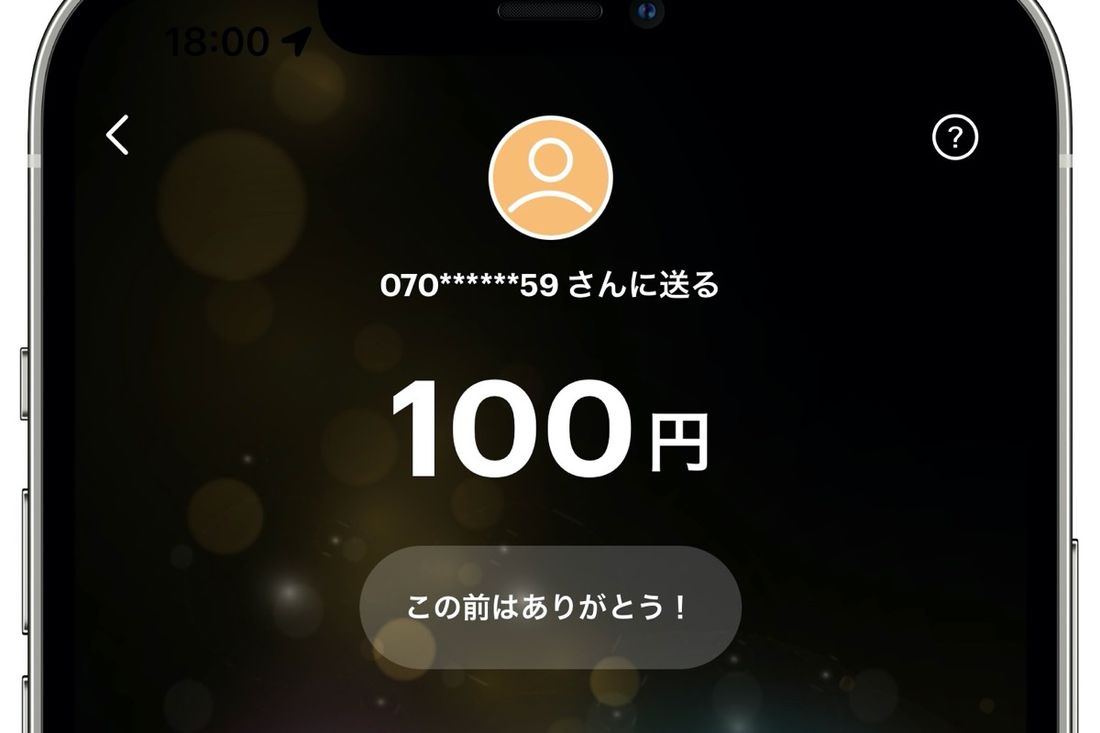
PayPayの「送金」機能を使えば、PayPay残高を他のPayPayユーザーに手数料なしで送る(譲渡する)ことができます。友人・知人間での立て替えや割り勘に活用しているユーザーが多いようです。
ところで「PayPayで送金する」という表現は、半分正しく、半分間違っています。「送金」ではなく、「送る」または「譲渡する」とするほうが、より正確です。というのも、PayPayで「送金」できるのは、PayPay残高のうち、PayPayマネーとPayPayマネーライトという電子マネー(≠お金)だからです。
本人確認をしたアカウントだけが保有できるPayPayマネーは出金(払い戻し)できるため、ほとんどお金と同等の価値があります。一方、本人確認なしのアカウントでも保有できるPayPayマネーライトは出金できず、使いどころがPayPay残高としての利用に限られることから、お金と同等の価値があるとは言えません。いずれにせよ「お金」ではなく「電子マネー」を送ることに変わりないので、PayPay残高利用規約等では基本的に「送金」ではなく「譲渡」と表現されています。
PayPayで送金する4つの方法
「ポチ袋」とは
バージョン3.52.0で「ポチ袋」機能が追加されました。
筆者が確認した限りでは、背景がポチ袋になり、送金時のメッセージに「送る」ではなく「ポチ袋」と明示されること以外は、従来から利用できる背景設定機能とほとんど同じ機能のようです。
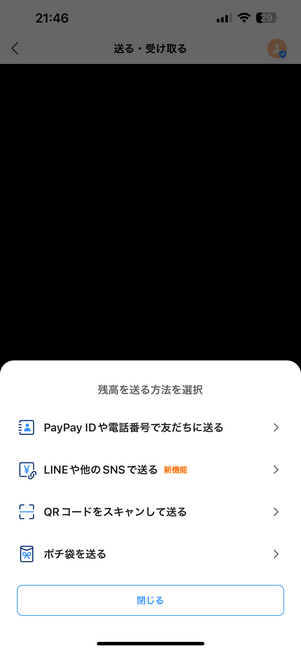
残高を送る方法の選択肢に[ポチ袋を送る]が追加
背景設定機能と異なるのは、残高を送る方法として追加されていること。残高を送る方法の選択時に[ポチ袋を送る]を選べるようになっていることが、その現れです。ここで[ポチ袋を送る]を選択すると、受け取りリンクで送る場合と同じ仕組みで送金する流れになります。
また、メッセージ画面からもポチ袋を選択できます。すでにやり取りのある相手に送金する場合と同じ仕組みで、背景がポチ袋になるだけです。
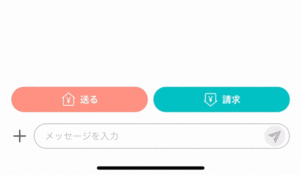
メッセージ入力欄の横の[+]をタップするとポチ袋のメニューが表示される
受け取り側のQRコードを読み取って送る方法
受け取り側のQRコードを読み取って送る方法は、いま一緒にいる相手にPayPay残高を送るのに適したやり方。相手の携帯電話番号やPayPay ID、メールアドレス、SNSアカウントなどを知らなくても、相手のスマホ画面に表示されたQRコードを読み取れば、残高を送れるからです。
-
「ホーム」画面で[送る]をタップする
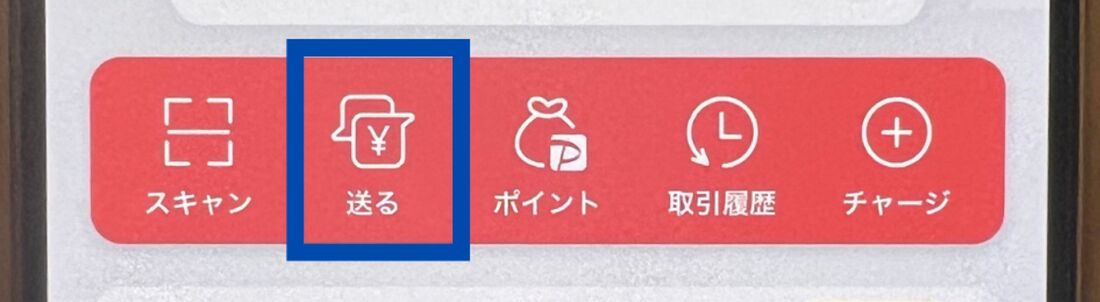
「ホーム」画面で[送る]をタップ
[送る]ボタンをタップして、[QRコードをスキャンして送る]を選択する
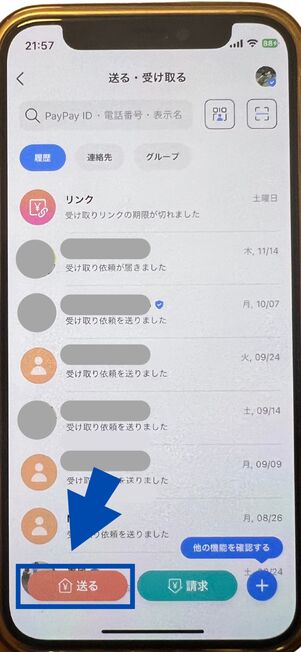
[送る]をタップ
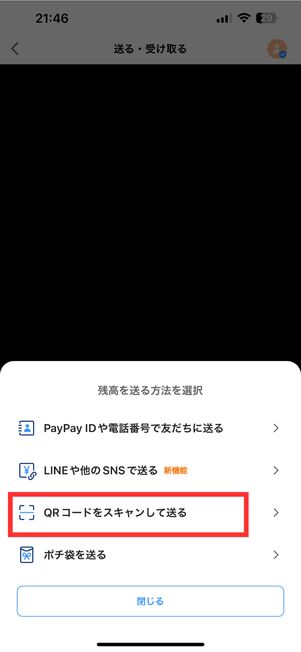
[QRコードをスキャンして送る]をタップ
「送る・受け取る」画面の下部にある[送る]ボタンをタップ。次に、[QRコードをスキャンして送る]を選択します。
または、「送る・受け取る」画面の上部の入力欄右端にあるコードスキャンアイコンをタップしても構いません。
QRコードを読み取る

カメラでQRコードを読み取る
「読み取り」画面が表示され、カメラが起動するので、QRコードを読み取らせます。
一応、青い四角のファインダーがありますが、わざわざファインダーに合わせる必要性は低いです。画面のどこかにQRコードが入った時点で読み取れます。
端末内のQRコード画像も読み込める「読み取り」画面で右下にある写真アイコンをタップし、端末内にある画像を選んでコード部分を選択する方式でQRコードを読み取ることも可能です。その意味では、遠隔地にいる人にもQRコードで送金できます。
送金額を入力する
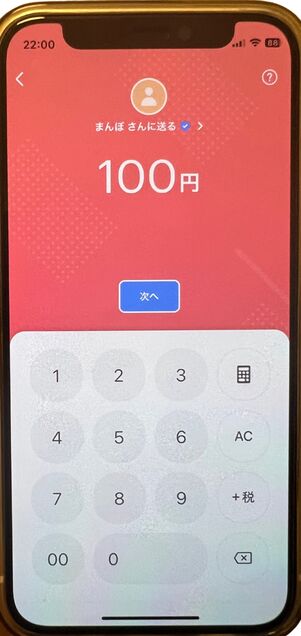
送金額を入力
送金額を入力します。間違えないように慎重に入力しましょう。
送金額を入力したら[次へ]をタップします。
PayPay残高を送る

メッセージと背景を設定し、[◯円を送る]をタップ
送金される電子マネーの種類・金額が表示されるので、確認しておきましょう。
メッセージと背景を設定し、[◯円を送る]をタップします。これで送金の手続きは完了です。あとは受け取り側が受け取れば、送金が完了します。
携帯電話番号またはPayPay ID宛てに送る方法
携帯電話番号またはPayPay ID宛てに送る方法は、離れた場所にいる友人・知人に送金するのに向いている手法です。
すでに連絡先に登録してあるような友人・知人であれば電話番号で検索できるので、かんたんに送金相手として指定できます。電話番号を知らない(教えてくれない)相手でもPayPay IDが分かれば、電話番号と同様に検索して送金できます。
PayPay IDとは
PayPay IDとは、アカウントごとに設定できる固有のIDで、PayPay残高の送金先や割り勘の際に検索キーとして利用できます。PayPay以外でつながりたくない相手に携帯電話番号やSNSアカウントなどを教えずに済みます。
-
「ホーム」画面で[送る]をタップする
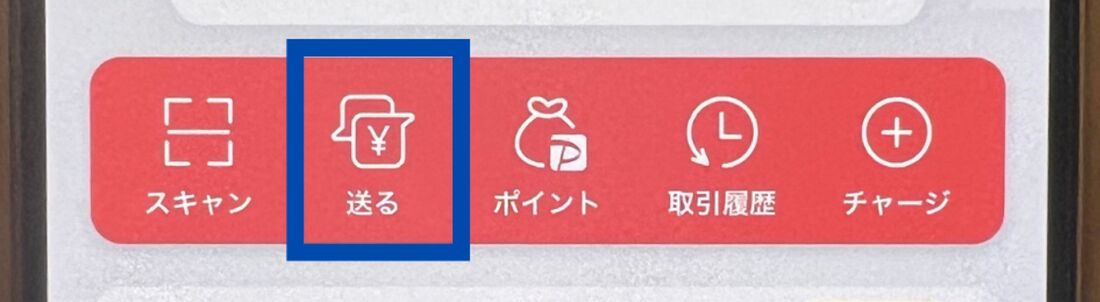
「ホーム」画面で[送る]をタップ
[送る]ボタンをタップして、[PayPay IDや電話番号で友だちに送る]を選択する
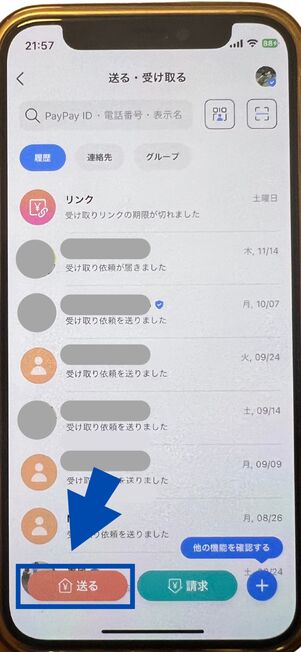
[送る]をタップ
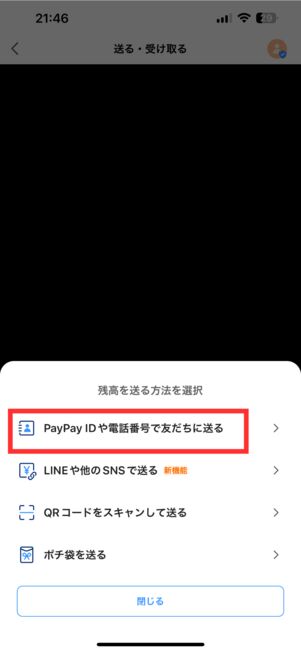
[PayPay IDや電話番号で友だちに送る]を選択
「送る・受け取る」画面の下部にある[送る]ボタンをタップし、[PayPay IDや電話番号で友だちに送る]を選択します。
「送る・受け取る」画面の上部の入力欄から検索を開始することも可能。また、過去の送金履歴や端末の連絡先・電話帳からも、送金相手を検索・選択できます。
携帯電話番号/PayPay ID/表示名で相手を選択する
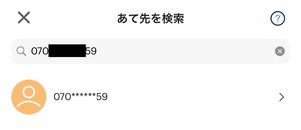
ここでは電話番号で検索した
携帯電話番号やPayPay ID、表示名を入力して送金相手を検索し、選択します。
電話番号やIDは正しいはずなのに表示されない場合送金相手が「送る・受け取る設定」で「携帯電話番号の検索を有効にする」「PayPay IDの検索を有効にする」をオフにしていると、送金先の検索結果に表示されません。
その場合は他の方法で送るか、相手に連絡して設定をオンにしてもらいましょう。
送金額を入力する
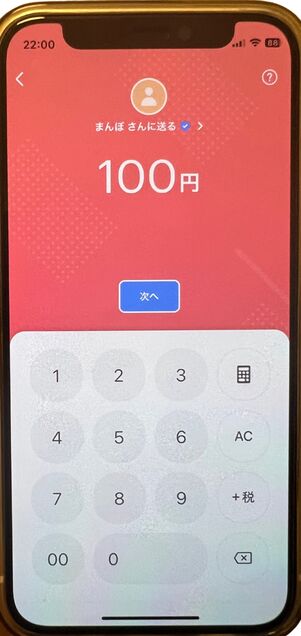
送金額を入力
送金額を入力します。間違えないように慎重に入力しましょう。
送金額を入力したら[次へ]をタップします。
PayPay残高を送る

メッセージと背景を設定し、[◯円を送る]をタップ
送金される電子マネーの種類・金額が表示されるので、確認しておきましょう。
メッセージと背景を設定し、[◯円を送る]をタップします。これで送金の手続きは完了です。あとは受け取り側が受け取れば、送金が完了します。
受け取りリンク(URL)をLINEなどで送る方法
受け取りリンク(URL)をLINEなどで送る方法は、実際に会ったことがないけどXやインスタグラムなどのSNSではつながっている、という相手にお金を送りたいときに有効な手段です。
-
「ホーム」画面で[送る]をタップする
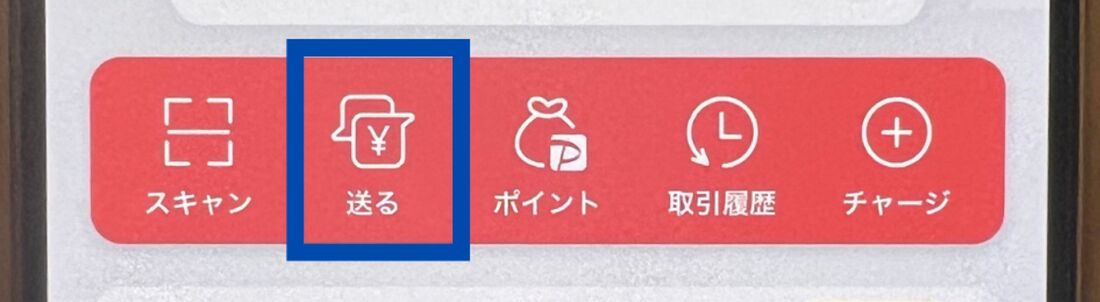
「ホーム」画面で[送る]をタップ
[送る]ボタンをタップして[LINEや他のSNSで送る]を選択する
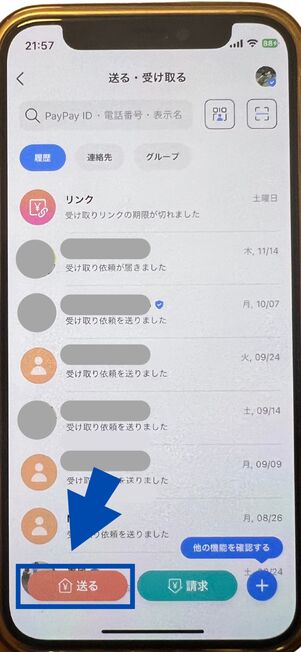
[送る]をタップ
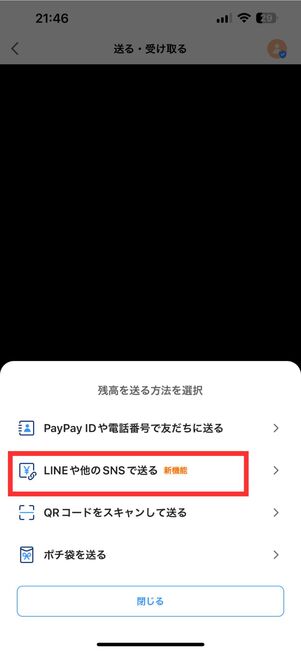
[LINEや他のSNSで送る]を選択
「送る・受け取る」画面の下部にある[送る]ボタンをタップし、[LINEや他のSNSで送る]を選択します。
送金額を入力する

送金額を入力する
送金額を入力します。間違えないように慎重に入力しましょう。
送金額を入力したら[次へ]をタップします。
パスコードを設定して、[◯円のリンクを作成する]をタップする

パスコードを設定する
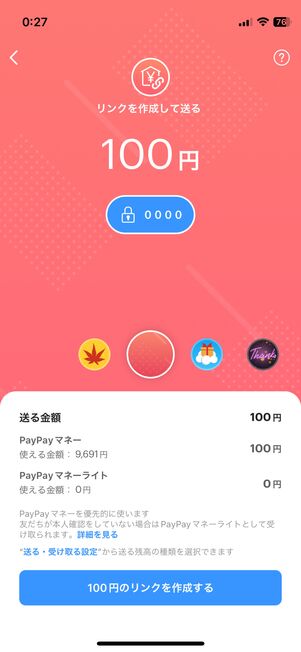
[◯円のリンクを作成する]をタップ
送金される電子マネーの種類・金額が表示されているので、まず確認しておきましょう。
4桁のパスコードを設定します。このパスコードはリンクとともに相手に送信されます。
あとは背景を設定し、[◯円のリンクを作成する]をタップしてください。
LINEなどでリンク(URL)を送る
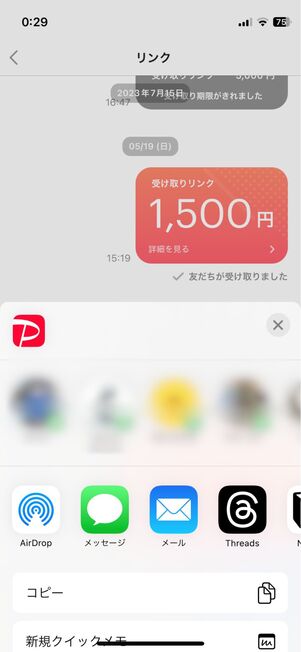
送信先を選択する
OSの共有シートが開くので、リンク(PayPayのURL)の送信先を選択。LINEで友だちにメッセージを送ったり、メールやSNSのDMで送信したりできます。
なお、LINE Payに直接送金することはできません。
確認コードと「https://pay.paypay.ne.jp/ランダムな文字列」のURLが送信される

リンクを[コピー]して好きなやり方で共有することもできる
LINEアプリのトークルームから送る方法
LINE Payの送金機能終了にともない、2024年10月からLINEのトークルームにPayPayの「送る・受け取る」ボタンが追加されました。これにより、LINEのトークルームから友だち宛にPayPay残高を送れるようになりました。
LINEのトークルームから送金するにあたり、LINEとPayPayのID連携は必要ありません。LINEアカウントとPayPayアカウントをそれぞれ持っていれば利用できる手順となっています。
-
送金したい相手のトークルームでPayPayの[送る・受け取る]を選択する

トークルームの[+]をタップ
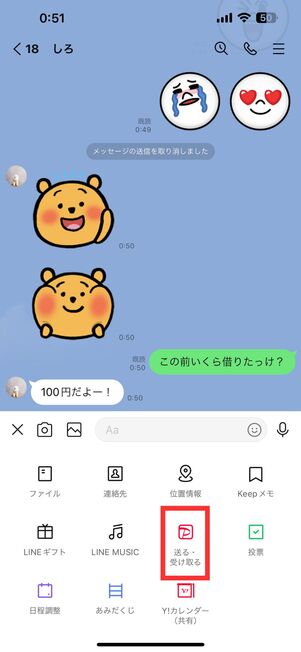
[送る・受け取る]を選択
PayPay残高を送りたい相手とのトークルーム(1対1)を開き、[+]からPayPayマークの付いた[送る・受け取る]を選択します。
なお、グループトークからはPayPay残高を送金できません。
送る金額を設定してリンクを作成する
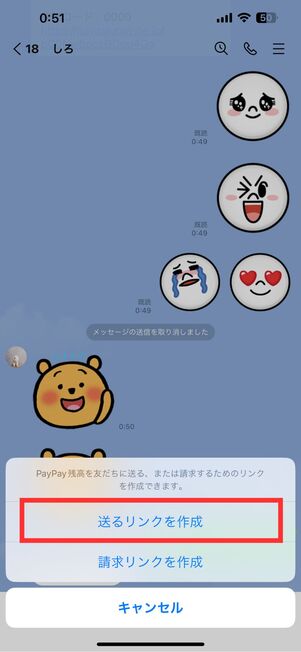
[送るリンクを作成]をタップ
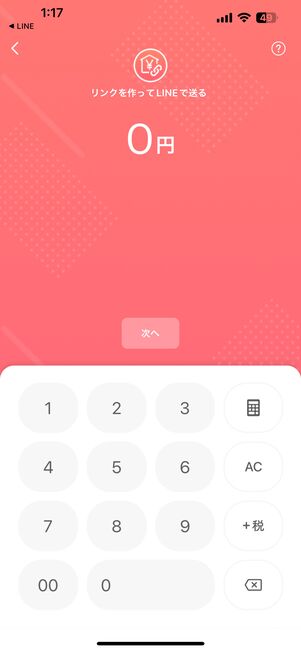
金額を入力して[次へ]をタップ
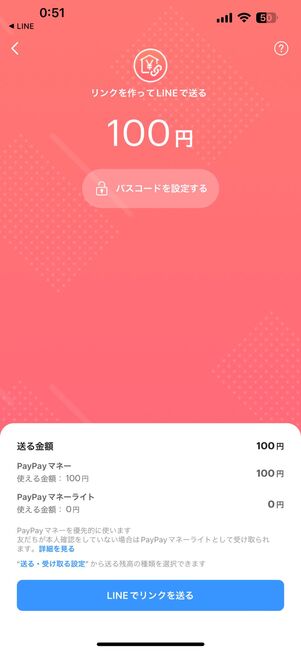
[LINEでリンクを送る]を選択
メニュー画面が表示されたら[送るリンクを作成]をタップ。PayPayアプリが開かれるため、送りたい金額を入力して[次へ]をタップします。
送金される電子マネーの種類・金額が表示されるため、確認しておきます。問題がなければ、[LINEでリンクを送る]を選択しましょう。
LINEのトークルームにリンクをシェアする
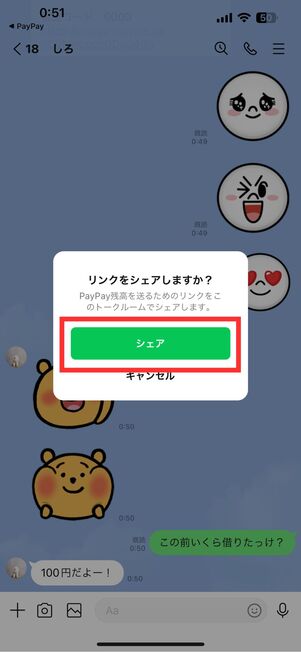
[シェア]をタップ

リンクが共有された
再びLINEのトークルームに戻ります。ポップアップが表示されたら[シェア]をタップ。すると、トークルームにPayPay残高受け取りのリンクが送信されました。これで手順は完了です。
相手がリンクをタップすると、PayPayアプリが開かれ、PayPay残高を受け取ることができます。
残高があるのに送金できない理由
PayPayの送金をしたいのに、エラーが表示されて送れないこともあります。原因として、PayPayポイントを送ろうとしている、上限額を超えている、トラブルを未然に防ぐために制限がかかっているなどのケースが挙げられます。
本記事では、PayPayで「残高があるのに送金できないとき」にありがちな原因について一つずつ解説していきます。
PayPayポイントは送れない
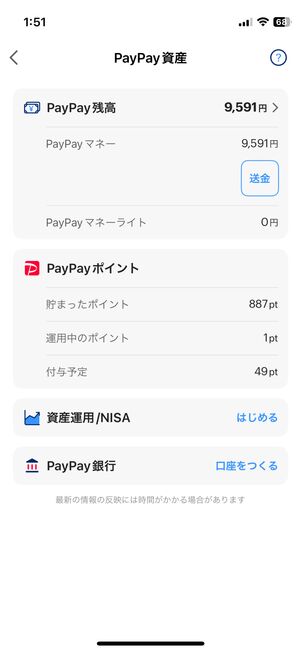
PayPay残高の内訳
PayPay残高は、以下の4つの電子マネーまたはポイントの総称です。
- PayPayマネー:「送る・受け取る機能」が使える電子マネー
- PayPayマネー(給与):「送る・受け取る機能」が使える電子マネー
- PayPayマネーライト:「送る・受け取る機能」が使える電子マネー
- PayPayポイント:景品・おまけとして付与される企業発行ポイント。「送る・受け取る機能」は使えない
このうち送金できる(「送る・受け取る機能」が使える)のは、電子マネーであるPayPayマネー・PayPayマネー(給与)、PayPayマネーライトのみ。PayPayポイントは他のユーザーに送れません。
たとえPayPay残高が残っていても送金したい金額分の電子マネーがなければ、「PayPay残高が不足しています」と表示され、PayPayマネーまたはPayPayマネーライトのチャージが必要になります。
送金額は上限あり
| 24時間 | 30日間 | |
|---|---|---|
| 本人確認が未完了 | 10万円 | 50万円 |
| 本人確認が完了 | 30万円 | 100万円 |
PayPayで送金できる金額には上限金額が設定されています。利用限度額は、本人確認の有無によって異なり、未完了の場合は過去24時間で10万円・過去30日間で50万円、完了済みの場合は過去24時間で30万円・過去30日間で100万円です。利用限度額を変更したり引き上げたりすることはできません。
なお、本人確認が完了していても、スケジュール機能を使ってPayPayを送金する場合は上限が10万円/回となります。
たとえば本人確認未完了のユーザーが1月1日0時0分に10万円を送金すると、1月2日0時0分までは1円たりとも送金できません。1月30日までのあいだに送金できる残りの金額は40万円になります。つづけて1月2日に10万円、3日に10万円、4日に10万円、5日に10万円と送金しつづけると、1月30日までの残り期間は送金できなくなります。1月31日になると、1月1日に送金した金額と同額の10万円分だけ利用限度額が復活する仕組みです。
「端末の認証を設定してください」と表示される
PayPayをインストールしているiPhone・Androidスマホの画面ロック機能(顔認証やパスコードなど)が設定されていないと、PayPayの送金機能は使えません。不正な送金を防止するための仕様です。
相手が受け取ってくれない
PayPayの送金方法には、受け取りリンクを発行してSNSやメールで相手に送るやり方もあります。ただし、リンクを送ったあとは相手の行動に委ねられてしまうため、リンクの有効期限が過ぎるまえに相手にリンクを押してもらう必要があります。
そのほか、そもそも相手がPayPayアカウントを持っていないため期限内に受け取れなかった、不正な意図を持った相手に送ろうとして制限がかかった、などいくつかの原因が考えられます。
相手がPayPayを使っていない
PayPayでは、PayPayを使っていない相手宛でも送金することができます。しかし、送金された金額を相手が受け取るまでは、保留されている状態。相手がPayPayの利用を開始して、送金を受け取ってくれなければ、PayPayで送金することは叶いません。
受け取り前に時間切れ
送金の受け取りには、送金時から48時間の時間制限が設けられています。送金後48時間以内に受け取りが完了しないと、送金は自動的にキャンセルされてしまいます。
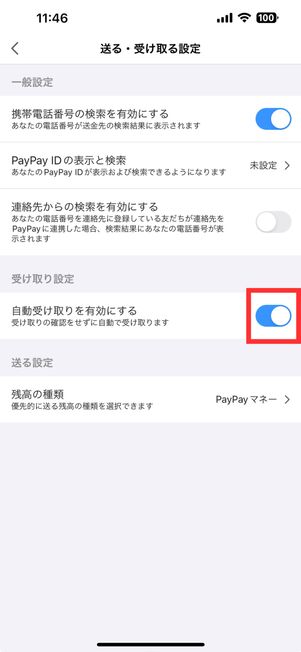
PayPayの自動受け取り設定
QRコードで送る方法またはPayPay ID/携帯電話番号で送る方法の場合、受け取る相手側が自動受け取り設定をオンにしていれば、相手の受け取り操作なしでも送金・受け取りが完了します。逆に自動受け取り設定がオフの場合、相手側が手動で受け取り操作をおこなう必要があり、受け取り操作を怠っていれば自動的にキャンセルされてしまうのです。
ちなみに、PayPayの自動受け取り設定は「アカウント」タブの[送る・受け取る設定]→「自動受け取りを有効にする」のボタンをオンにすれば有効になります。
特殊なのは受け取りリンク(URL)をLINEなどで送る方法の場合で、自動受け取り設定のオン・オフにかかわらず、相手側での受け取り操作が必須化されています。パスコードによる認証手続きがあるためです。受け取り操作をしてもらえなければ、送金はキャンセルされます。
「このあて先には送金(譲渡)できません」と表示される
PayPayによれば、不正利用を防止するため、送金相手の表示名に特定の文字列が含まれている場合PayPay残高を送れないような制限が存在します。不正な意図を持っている知らない相手に送金してしまい、ユーザーがトラブルに巻き込まれる被害を予防するためです。
「PayPay残高を送れません」と表示される
送金の上限金額を超えている場合のほか、取引審査の監視に該当した場合に「PayPay残高を送れません」と表示されます。
残高がなくて送金できないときの解決策
PayPay残高を相手に送りたいのに、残高不足で送れないというケースも多いのではないでしょうか。特に急ぎのときは、いちいちチャージする時間も勿体なく感じてしまいます。
ここでは「PayPayクレジット」というチャージ不要の支払い方法、コンビニATMから現金をチャージする方法、銀行口座からチャージする方法を紹介します。
現金がない→PayPayカードでPayPay(残高)チャージ
「立て替えてもらったお金を友達に送金したいけど、手元に現金がなく、給料前で預金も心許ない」という人は結構多いのでは。そんなとき、PayPayカードによる支払いである「PayPayクレジット」が役立ちます。
「PayPayクレジット」は、アプリに登録したPayPayカード(旧Yahoo! JAPANカード含む)を使って、決済とPayPay(残高)チャージができるクレジットサービスです。PayPayカード(旧Yahoo! JAPANカード含む)以外のクレジットカードでは、「PayPayクレジット」での支払いはできません。
またPayPayでは、一般のクレジットカードを登録してクレジットカード払いで決済できますが、その場合は残念ながらPayPayポイントが付与されません。この点、PayPayカードで支払うことになる「PayPayクレジット」で決済すれば、PayPay残高払いと同様にPayPayポイントを獲得できます。

ここでのポイントは、「PayPayクレジット」での支払いを通じてクレカからPayPay残高(PayPayマネーライト)にチャージできる仕組みになっていること。つまり、「クレジットカード→PayPay残高→送金」という流れで、現金・預金がなくても友達に送金できる仕掛けになっているのです。
しかも、身分証の情報の提出等が必須の「本人確認」をしなくても構いません。さらにPayPayカードは一般的なプラスチックカードとPayPay内で使えるバーチャルカードの2種類のカードが用意されており、バーチャルカードは申込み・審査後に最短7分(申込5分・審査2分)で発行されます。PayPayカードに申し込む決断をした10~20分後には、送金するためのPayPay残高をチャージできてしまいます。
なお、アプリオ編集部メンバーのひとりはクレジットヒストリー(利用履歴に基づく信用情報)が汚れているせいか、PayPayカードの審査落ちを経験しており、そのときの審査落ちの連絡は1分程度で届いていました。
ちなみに筆者はPayPayで決済する場合、PayPay(残高)チャージが面倒なので、もっぱら「PayPayクレジット」での支払いをしています。PayPay決済の機会があるのであれば、「PayPayクレジット」は使い勝手がよい機能です。ただし、「PayPayクレジット」での支払いはクレジットカードでの支払いと全く同じ話なので、計画的に利用するように留意しています。
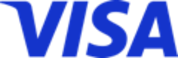
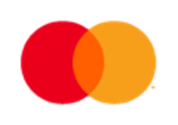

| 年会費 |
0
永年無料
|
|---|---|
| 還元率 |
1.00% ~ 1.50%
200円(税込)ごとに最大1.5%のポイント
|
| ポイント |
PayPayポイント
|
| ウォレット |
Apple Pay
Google Pay
|
|
QUICPay
| |
| 申込条件 |
日本国内在住で満18歳以上、本人または配偶者に安定した継続収入がある、有効なYahoo! JAPAN IDを保有している、本人認証が可能な携帯電話を持っている
|
| 審査/発行 |
最短2分審査
/
最短7分発行(申込5分・審査2分)
|
| 支払い |
毎月末日締め 翌月27日引落 |
年会費永年無料で利用金額200円(税込)ごとに最大1.5%のPayPayポイント獲得(1ポイント=1円相当)。PayPayポイント攻略に必携のクレカ
国際ブランドごとに1枚ずつ、合計3枚まで発行可能
ナンバーレスで安心のセキュリティ
ソフトバンク・ワイモバイルなら「まとめて支払い」サービスでPayPay(残高)チャージできる
ソフトバンクかワイモバイルのユーザーであれば、「ソフトバンクまとめて支払い」または「ワイモバイルまとめて支払い」という決済サービスを使って、PayPay残高にチャージできます。月々の携帯電話料金と合算して支払えるので、いま現金・預金がなくても後払いで対応できるわけです。
手元に現金がある→ATMからPayPay(残高)チャージ

セブン銀行ATM・ローソン銀行ATMで手元の現金を使ってPayPay残高にチャージできます。財布の中の現金でチャージできるのは、この手段のみ。ATMは最寄りのコンビニや駅などに設置してあり比較的アクセスしやすい上、本人確認が不要なので「ちょっと面倒な本人確認まではしたくない」というユーザーでもお手軽にPayPay(残高)チャージが可能です。
預金がある→銀行口座からPayPay(残高)チャージ

PayPayに対応している銀行であれば、チャージ用に銀行口座を紐付けられます。いったんチャージ用口座を追加してしまえば、手動チャージだけでなくオートチャージも利用できるので、PayPay(残高)チャージの方法としては最も便利な手段です。
難点なのは、本人確認(eKYC)が必須であること。マイナンバーカードや免許証などの身分証明書の情報を利用するほか、自分の顔による認証が求められることもあるので、ハードルを感じる人が少なくないでしょう。